Modi semplici per trasferire musica da iPod Classic a iTunes

‘Il vecchio computer è morto. Prendine uno nuovo. Come posso trasferire tutti i file musicali sul mio iPod classic su iTunes sul nuovo computer?’
Ho un nuovo PC e ora voglio farlo trasferire musica da iPod classic a iTunes per costruire la tua libreria di iTunes? Con tutti i brani sul tuo iPod classic, se tenti di sincronizzarlo con iTunes, iTunes rimuoverà tutto sul tuo iPod classic.
Il trasferimento di musica da iDevice a iTunes non è un compito facile per gli utenti che desiderano eseguire il backup dei propri file musicali o trasferirli su altri dispositivi per ascoltare i brani. iTunes consente agli utenti di sincronizzare i file musicali con il computer sincronizzandolo con iTunes, ma possono ascoltarli in iTunes stesso. Se stai cercando di trasferire musica da iPod classic a iTunes utilizzando iTunes, questo solo per la musica acquistata. Per quella musica non acquistata, sono disponibili alcuni software di terze parti per trasferire musica su iTunes. Oggi presenteremo alcuni semplici modi per trasferire musica da iPod classic a iTunes.
Parte 1. Trasferisci automaticamente musica da iPod Classic a iTunes
Come tutti sappiamo, iTunes salva i file nella libreria di iTunes solo per motivi di sicurezza della tua musica. Quindi pensa solo che se a volte il tuo sistema si arresta in modo anomalo, anche i tuoi file musicali andranno persi. Non puoi recuperarli. Per ovviare a questo problema, è disponibile DrFoneTool – Phone Manager (iOS) da cui trasferire file musicali iPod shuffle, iPod Nano, iPod Classice iPod Touch direttamente su iTunes. DrFoneTool – Phone Manager (iOS) ti consente di trasferire qualsiasi file dal tuo iPod, iPad, iPhone su iTunes o PC per eseguire un backup. È in grado di eseguire il backup di musica, video, podcast per gestire la musica liberamente senza problemi. Puoi ottenerlo per Windows o Mac su entrambi i sistemi operativi e trasferire la tua musica su qualsiasi iDevice o computer senza alcun problema.

DrFoneTool – Gestione telefono (iOS)
Trasferisci MP3 da iPhone/iPad/iPod a PC senza iTunes
- Trasferisci, gestisci, esporta/importa musica, foto, video, contatti, SMS, app, ecc.
- Esegui il backup di musica, foto, video, contatti, SMS, app, ecc. sul computer e ripristinali facilmente.
- Trasferisci musica, foto, video, contatti, messaggi, ecc. da uno smartphone all’altro.
- Trasferisci file multimediali tra dispositivi iOS e iTunes.
- Supporta tutti i modelli di iPhone, iPad e iPod touch con qualsiasi versione di iOS.
Tutorial video: come trasferire musica da iPod Classic a iTunes
Passaggio 1 Scarica DrFoneTool – Gestione telefono (iOS). Installalo ed eseguilo sul tuo computer. Quindi seleziona ‘Gestione telefono’. Vedrai un’interfaccia utente come questa, quindi collega il tuo iPod al computer utilizzando il cavo USB del tuo iPod.

Passaggio 2 Dopo aver collegato il tuo iPod Classic vedrai un’interfaccia come quella di seguito. Puoi semplicemente fare clic su ‘Ricostruisci la libreria di iTunes‘ per trasferire musica da iPod a iTunes tutto in un clic.

Passaggio 3 Se desideri selezionare e visualizzare in anteprima i file musicali, fai clic su ‘Musica‘ e fare clic con il tasto destro per selezionare ‘Esporta su iTunes‘. Trasferirà tutti i tuoi file musicali nella tua libreria di iTunes. Ora puoi goderti facilmente la tua musica.

Parte 2. Trasferisci musica da iPod Classic a iTunes manualmente con iTunes
iTunes consente inoltre agli utenti di trasferire la musica dell’iPod classic nella libreria di iTunes. L’utente può aggiungere manualmente i propri file musicali alla libreria di iTunes oppure sincronizzare automaticamente l’intero dispositivo con la libreria di iTunes. Ma quando usi iTunes per trasferire la musica di iPod classic su iTunes stesso, c’è un grosso problema quando lo trasferisci. Cancellerà i dati precedenti della libreria di iTunes perché iTunes non può trasferire senza cancellare i dati precedenti.
Come trasferire musica da iPod classic a iTunes manualmente
Passaggio 1 Prima di tutto collega il tuo iPod a un computer utilizzando il cavo USB fornito con il tuo iPod. Quindi fare clic sulla scheda ‘Visualizza’ e selezionare l’opzione Elementi nascosti.
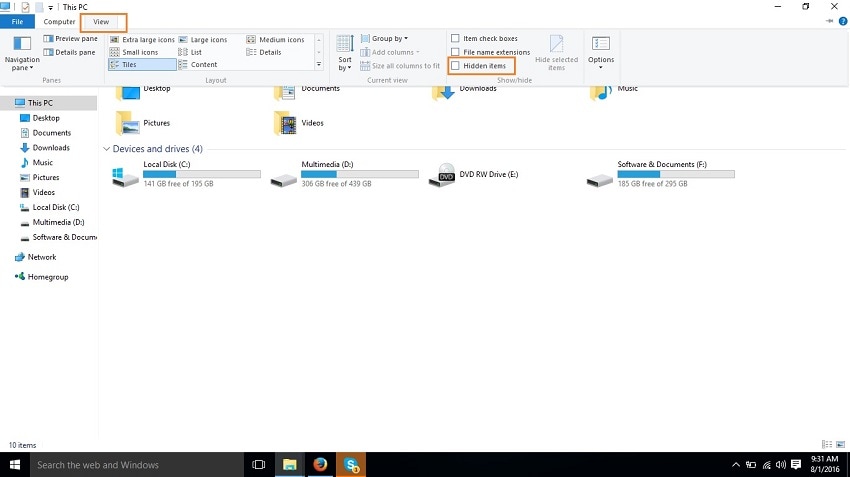
Passaggio 2 Dopo aver selezionato l’opzione degli elementi nascosti, puoi vedere il tuo iPod sul mio computer.
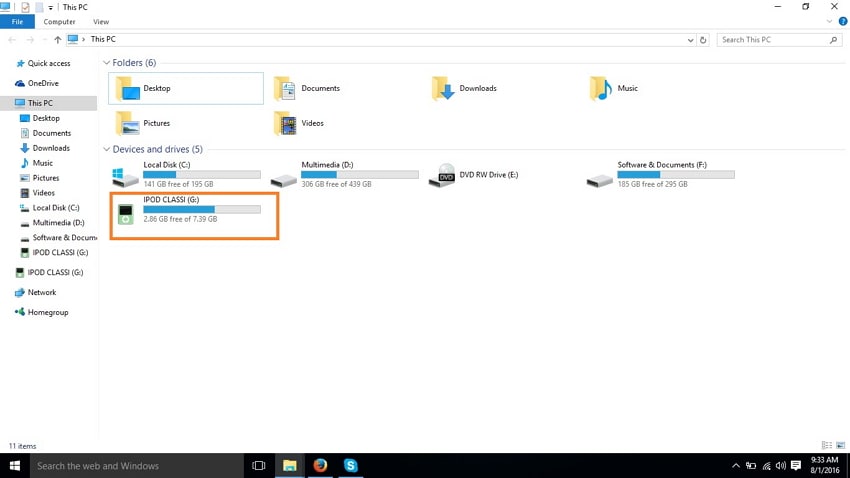
Passaggio 3 Ora vai su iPod classic nel mio computer: iPod_Control > Musica. Copia i tuoi file musicali e incollali sul tuo computer ovunque.
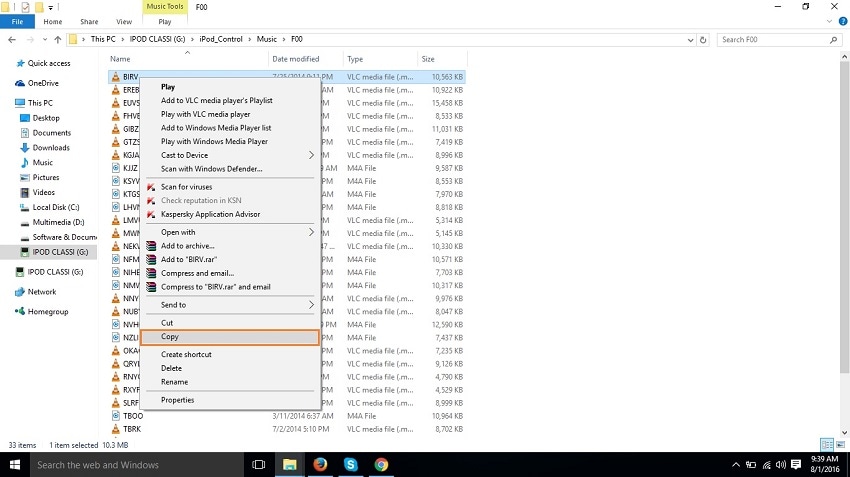
Passaggio 4 Scarica l’ultima versione di iTunes e installala sul tuo computer o mac e collega il tuo iPod utilizzando un cavo USB. Ora esegui iTunes. puoi vedere che il tuo iPod è nell’elenco dei dispositivi.

Passaggio 5 Ora fai clic sull’opzione File> Aggiungi file alla libreria per aggiungere file alla tua libreria.

Passaggio 6 Ora individua i file in cui hai copiato i file musicali dell’iPod e selezionali, quindi fai clic su Apri. Ora i file musicali dell’iPod verranno aggiunti alla libreria di iTunes.
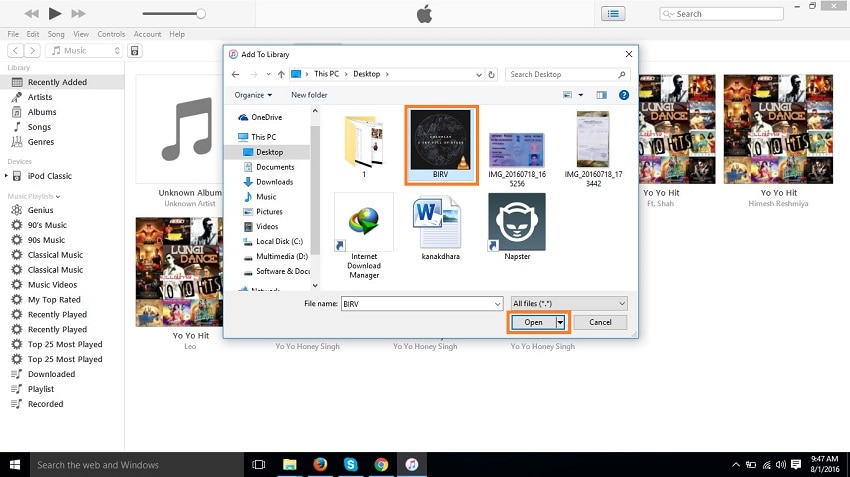
Parte 3. Altri modi per trasferire musica da iPod classic a iTunes
1. Trasferimento dati Syncios
Syncios data transfer consente agli utenti di eseguire il backup per trasferire la propria musica o qualsiasi altro file multimediale su PC o iTunes. È in grado di trasferire quasi tutti i tipi di file iPod su iTunes. Questo software ha alcune grandi funzioni come trasferire dati da Android ad Android o da Android a IOS. Questo software supporta principalmente tutte le marche di cellulari, quindi puoi trasferire facilmente tutti i tuoi file di dati da iPod classic alla libreria di iTunes o al PC anche utilizzandolo.
PRO:
- Questo software consente di trasferire direttamente i file musicali dell’iPod su PC o iTunes.
- Supporta dispositivi Android.
Contro:
- La qualità dei file musicali trasferiti non è perfetta perdendo la qualità originale.
- Impossibile trasferire i dati del gioco e dell’app.
- Il backup delle note non è supportato nella versione superiore di iOS supporta solo fino a 8.4.

2. iMobile AnyTrans
Anytrans è uno strumento di trasferimento per trasferire i file musicali dell’iPod nella libreria di iTunes o per eseguirne il backup sul PC o Mac. Ti consente di salvare i tuoi dati senza alcuna tensione di perderli quando il tuo dispositivo o computer si arresta in modo anomalo. Trasferisce playlist, film, video, musica e contatti sul computer per eseguirne il backup.
PRO:
- Supporta principalmente tutti i tipi di file.
- Eseguire il backup di musica o video su PC o Mac.
- Disponibile sia per mac che per windows.
Contro:
- Non funziona come previsto nel software. A volte non funziona per trasferire foto dall’iPad.
- Impossibile trasferire i messaggi.
- Ci vuole molto tempo per dire che il backup funziona ma non verrà eseguito il backup di un singolo messaggio
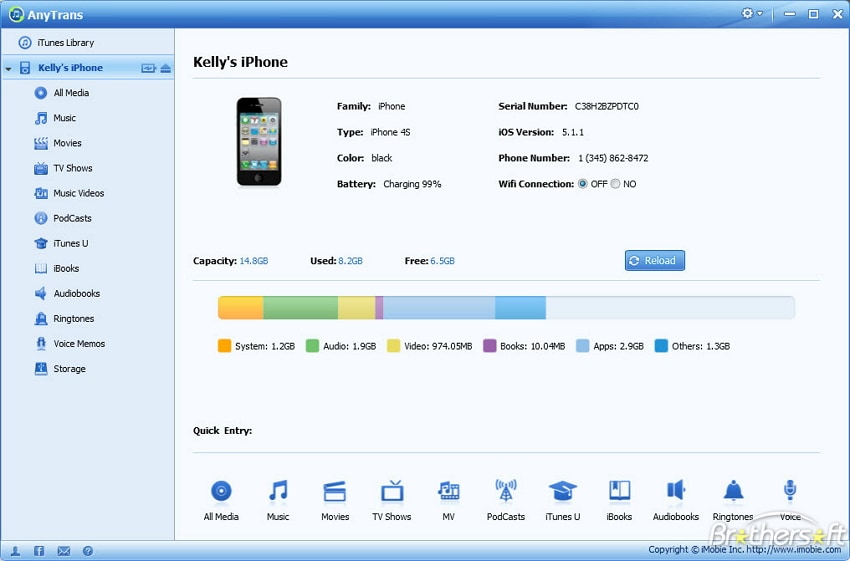
ultimi articoli

